reComputer Jetson用PyTorchのインストール
このwikiでは、お使いのreComputerにJetPackバージョンに対応したNVIDIA最適化PyTorchをインストールする方法を説明します。また、仮想環境(conda)を使用して開発とデプロイメント用に複数のPyTorchバージョンを管理する方法についても説明します。
前提条件
- JetPackがインストールされたreComputer
- インターネット接続
reComputer用PyTorchのインストール
ここでは、一般的に使用されるJetpack 5とJetpack 6の2つのバージョンでCUDAサポート付きPyTorchをインストールする方法を紹介します。
- JP5.1.3
- JP6.2
- Other Version
reComputerでは、Jetpack 5の一般的に使用されるバージョンは5.1.3です。ここでは、これを使用してPyTorchのインストール方法を紹介します。
ステップ 1. システムを更新し、依存関係をインストールします:
sudo apt-get -y update
sudo apt-get install -y python3-pip libopenblas-dev
ステップ 2. 公式PyTorchホイールをダウンロードします(例:JetPack 5.1.3、Python 3.8用のtorch-2.1.0):
wget https://developer.download.nvidia.com/compute/redist/jp/v512/pytorch/torch-2.1.0a0+41361538.nv23.06-cp38-cp38-linux_aarch64.whl
pip install torch-2.1.0a0+41361538.nv23.06-cp38-cp38-linux_aarch64.whl
Jetpack 5.1.3をサポートするより新しいバージョンのtorchが必要な場合は、こちらからコンパイル済みのwheelファイルをダウンロードしてください(python3.8用のtorch-2.2)。
ステップ 3. インストールを確認します:
import torch
print(torch.cuda.is_available())
print(torch.__version__)
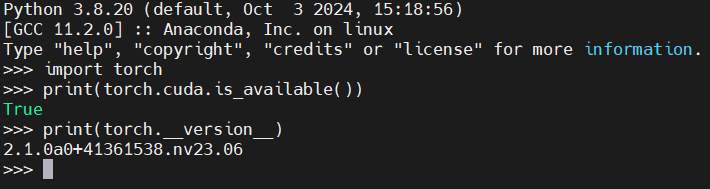
reComputerでは、Jetpack 6の一般的に使用されるバージョンは6.2です。ここでは、これを使用してPyTorchのインストール方法を紹介します。
ステップ 1. システムを更新し、依存関係をインストールします:
sudo apt-get -y update
sudo apt-get install -y python3-pip libopenblas-dev
ステップ 2. cuSPARSELtをこちらからインストールします(PyTorch 24.06+に必要):
cuSPARSELtは、NVIDIAが開発したスパース行列乗算専用の高性能CUDAライブラリです。主にスパース重みでの行列乗算演算を高速化するために使用され、大規模モデル推論やスパースニューラルネットワークでよく見られます。新しいバージョンのPyTorch(PyTorch 24.06+)では、cusparseltを自動的に呼び出してスパースモデルの推論速度を向上させ、特にJetsonのような組み込みGPUにおいて効率を大幅に向上させることができます。
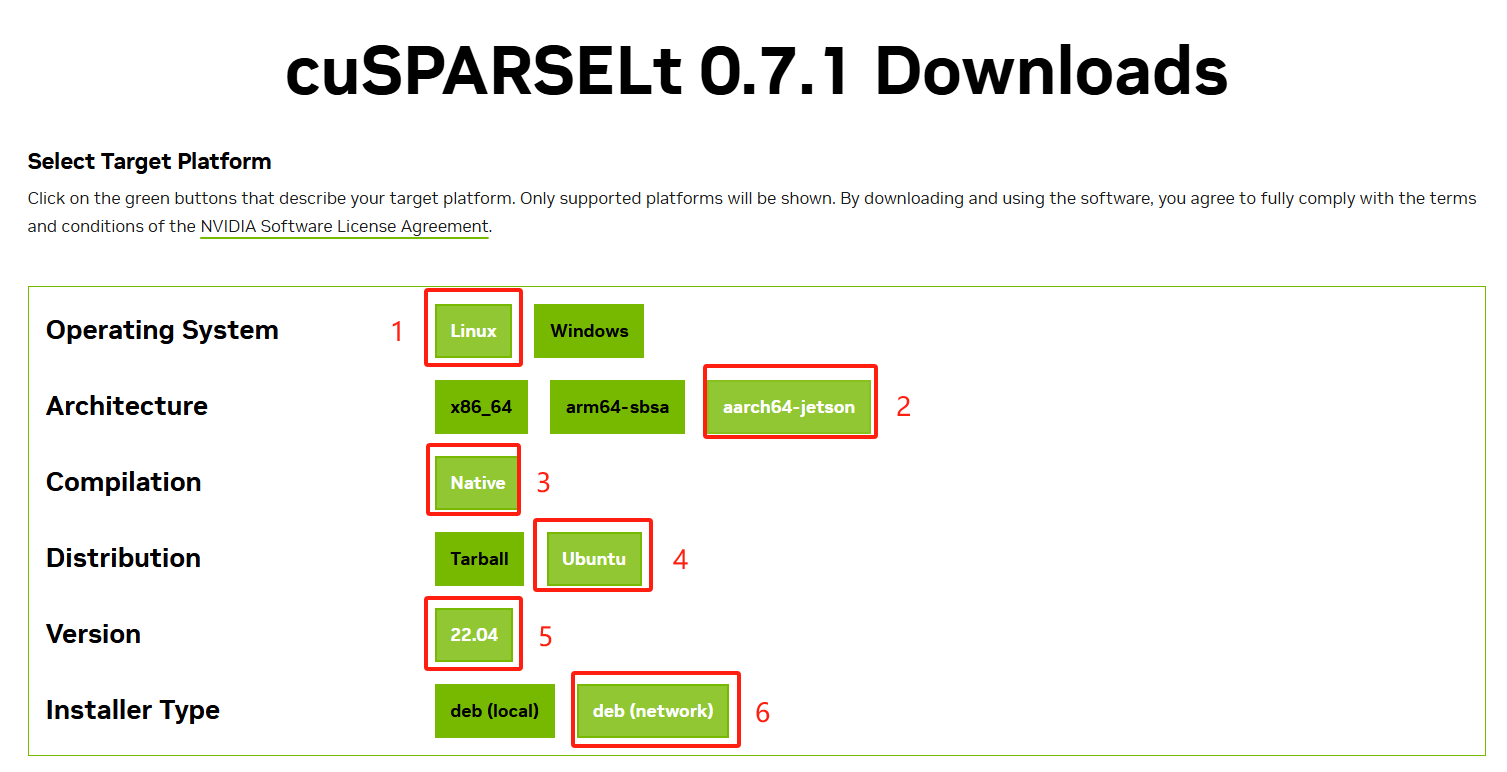
ステップ 3. 上図に示すように選択したバージョンに従って、以下のインストールコマンドを取得します:
wget https://developer.download.nvidia.com/compute/cusparselt/0.7.1/local_installers/cusparselt-local-tegra-repo-ubuntu2204-0.7.1_1.0-1_arm64.deb
sudo dpkg -i cusparselt-local-tegra-repo-ubuntu2204-0.7.1_1.0-1_arm64.deb
sudo cp /var/cusparselt-local-tegra-repo-ubuntu2204-0.7.1/cusparselt-*-keyring.gpg /usr/share/keyrings/
sudo apt-get update
sudo apt-get -y install libcusparselt0 libcusparselt-dev
ステップ 4. PyTorchをダウンロードしてインストールします(例:JetPack 6.2、Python 3.10用のtorch-2.5.0):
wget https://developer.download.nvidia.cn/compute/redist/jp/v61/pytorch/torch-2.5.0a0+872d972e41.nv24.08.17622132-cp310-cp310-linux_aarch64.whl
pip install torch-2.5.0a0+872d972e41.nv24.08.17622132-cp310-cp310-linux_aarch64.whl
Jetpack 6.2をサポートするより新しいバージョンのtorchが必要な場合は、こちらからコンパイル済みのwheelファイルをダウンロードしてください(python3.10用のtorch-2.7)。
ステップ 5. インストールを確認します:
import torch
print(torch.cuda.is_available())

ステップ 1. システムを更新し、依存関係をインストールします:
sudo apt-get -y update
sudo apt-get install -y python3-pip libopenblas-dev
こちらはNVIDIAが公式に提供しているCUDAサポート付きPyTorchのコンパイル済みwheelファイルです。
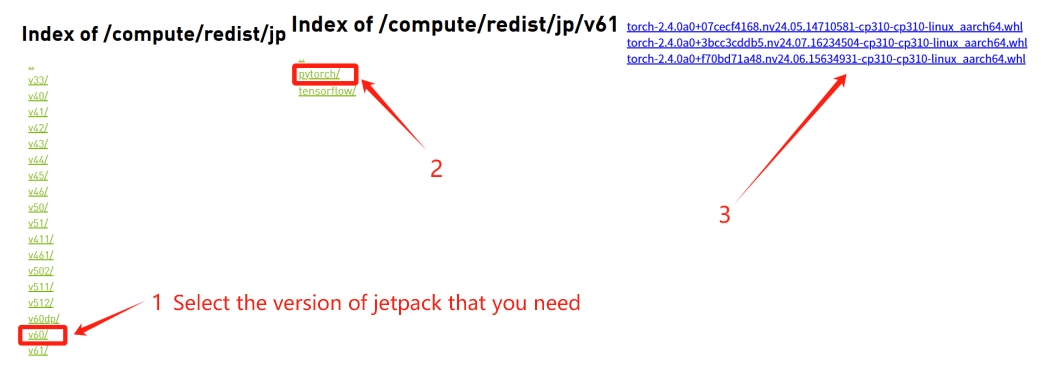
ステップ2. お使いのJetPackバージョンとPythonバージョンに基づいて、適切なwheelファイルをダウンロードしてください。
# Download the wheel file
wget https://developer.download.nvidia.cn/compute/redist/jp/v60/pytorch/torch-2.4.0a0+f70bd71a48.nv24.06.15634931-cp310-cp310-linux_aarch64.whl
# Install the wheel file
pip install torch-2.4.0a0+f70bd71a48.nv24.06.15634931-cp310-cp310-linux_aarch64.whl
ステップ 3. インストールを確認します:
import torch
print(torch.cuda.is_available())
Conda を使用した複数の PyTorch バージョン
Miniconda は Conda パッケージマネージャーの軽量インストーラーで、Python 環境とパッケージを迅速に作成・管理するための最小限の環境を提供します。
ステップ 1. Miniconda をインストール:
wget https://repo.anaconda.com/miniconda/Miniconda3-latest-Linux-aarch64.sh
bash Miniconda3-latest-Linux-aarch64.sh
- 指示に従って「yes」と入力し、利用規約に同意してください。
- インストールパスはデフォルト設定(~/miniconda3など)の使用を推奨します。
- 最後に.bashrcに自動追加するかどうかの確認が表示されます。「yes」と入力することを推奨します。
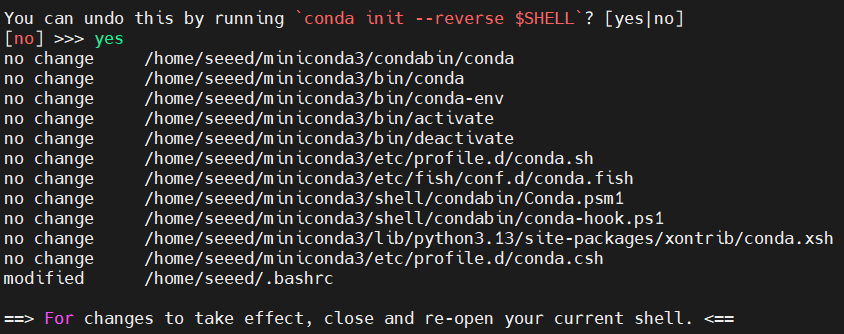
ステップ 2. condaを初期化して設定します:
source ~/.bashrc
# Verify if conda is functioning properly
conda --version
# Disable automatic entry into the conda base environment
conda config --set auto_activate_base false
# Close and reopen the terminal. By default, it will not enter the base environment.
ステップ3. 新しい環境を作成し、特定のPyTorchホイールをインストールします:
conda create -n torch_2.0 python=3.8
conda activate torch_2.0
ステップ 4. 前のセクションで示されているように、PyTorchのwheelファイルをダウンロードしてインストールします。
詳細については、NVIDIA PyTorchインストールガイドを参照してください
リソース
技術サポート & 製品ディスカッション
弊社製品をお選びいただき、ありがとうございます!弊社では、お客様の製品体験が可能な限りスムーズになるよう、さまざまなサポートを提供しています。異なる好みやニーズに対応するため、複数のコミュニケーションチャネルを提供しています。